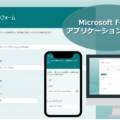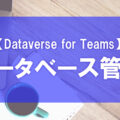【Microsoft Bookings】 おすすめ機能のご紹介 【第3回】

目次
こんにちは、MS開発部の加藤です。
今回は、Microsoftが提供しているオンライン予約サービス Microsoft Bookingsのおすすめ機能についてご紹介していきます。
まずMicrosoft Bookingsについて詳しく知りたい!基本機能や利用方法について知りたい! という方は、3本立てで詳しくご紹介していくので是非ご一読ください。
【Microsoft Bookings】 Microsoftで実現可能なオンライン予約サービス【第1回】 【Microsoft Bookings】利用方法について【第2回】 【Microsoft Bookings】おすすめ機能のご紹介【第3回】(本記事)
下記よりMicrosoft Bookingsについての資料ダウンロードも可能です。 オンライン予約サービス Microsoft Bookings紹介
Microsoft Bookingsのおすすめ機能
Microsoft Bookingsのおすすめ機能をいくつかご紹介していきます。
予約フォームにオプションを設定するには、
「サービス」>「+サービスの追加」から設定することが可能です。
是非、本記事を参考に試してみてください!
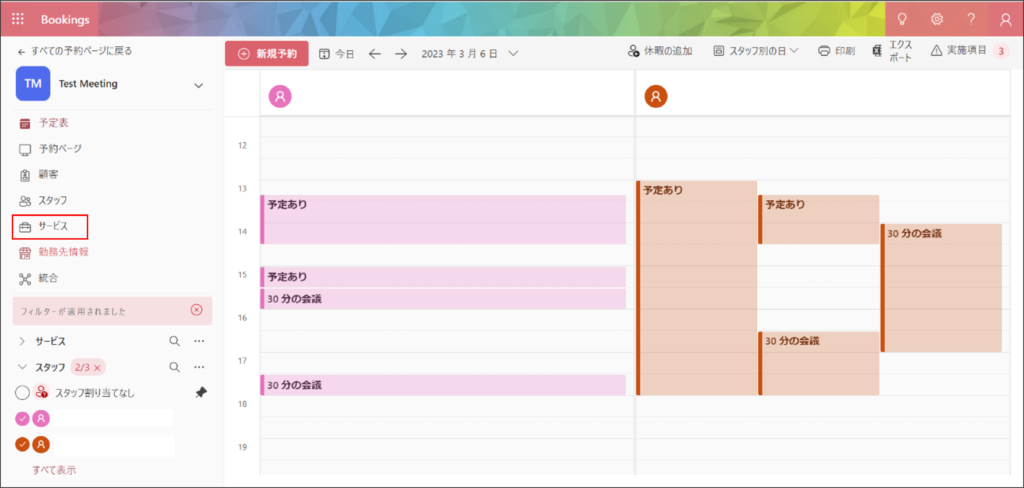
1. 準備や休憩時間の設定
予約の前後に、休憩や予約の準備をするための時間(=バッファー時間)を 1分単位から設定することができます。
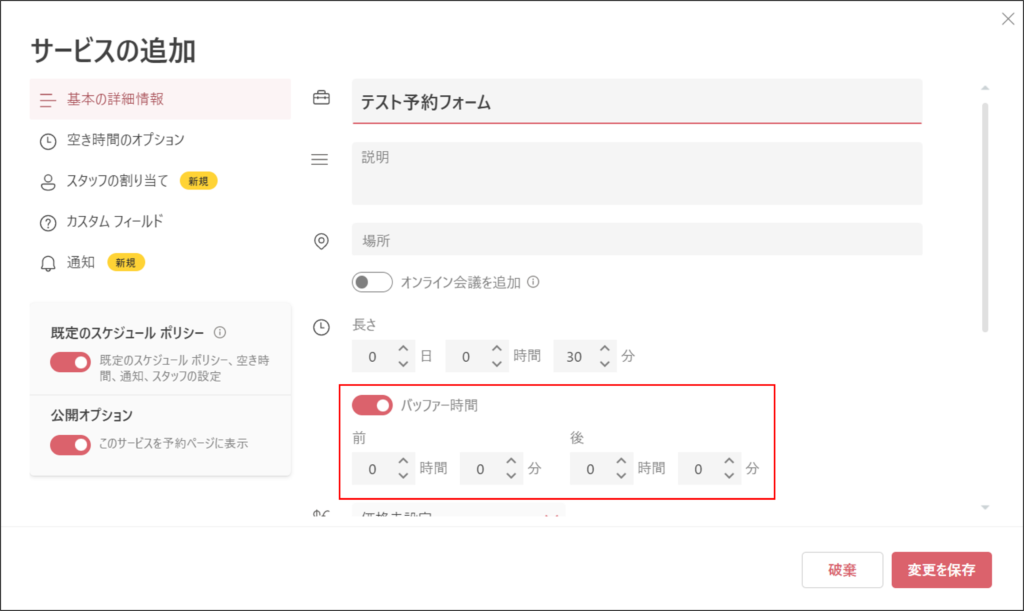
2. 予約の時間に関する設定
予約時間の間隔を設定
予約フォームに表示される予約可能時間の間隔を設定することができます。(デフォルトは30分間隔)
キャンセル期限を設定
予約日から何時間前までにキャンセルができるかを設定することができます。(デフォルトは24時間前) ※最小リードタイムを0時間に設定すると、開始時刻まで予約キャンセルができます。 ※設定時間を過ぎるとキャンセルができなくなります。
予約可能な期間を設定
予約が可能な最も先の日数を設定することができます。(デフォルトは365日)
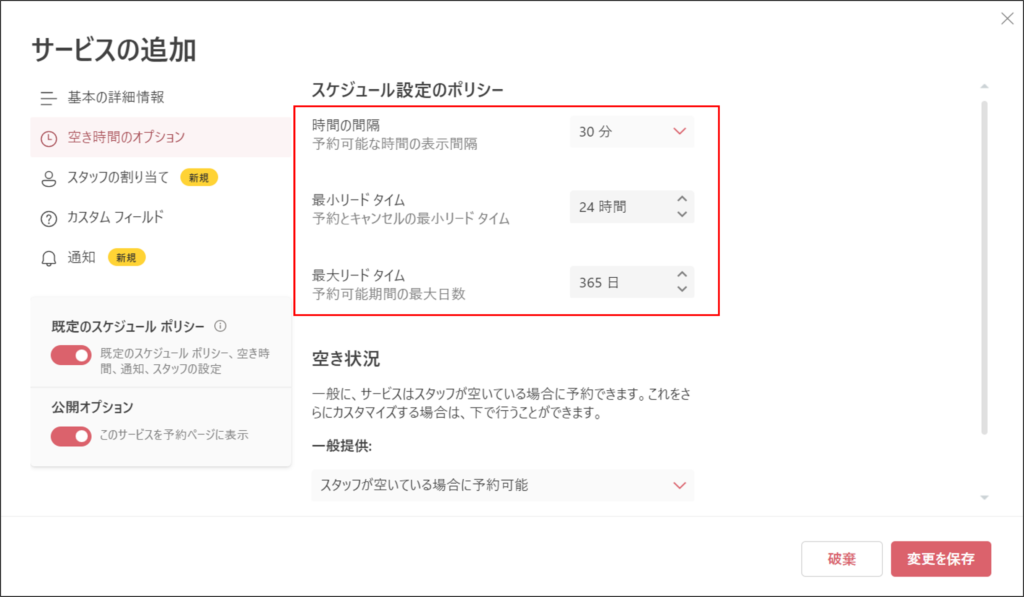
3.休みや勤務時間の設定
スタッフの休みや勤務時間を、組織全体または予約ページごとで設定することができます。
固定の休みや勤務時間を設定(組織全体)
固定のスタッフの休みや勤務時間を設定することができます。 ※この設定は、予約ページの勤務時間のデフォルトになります。
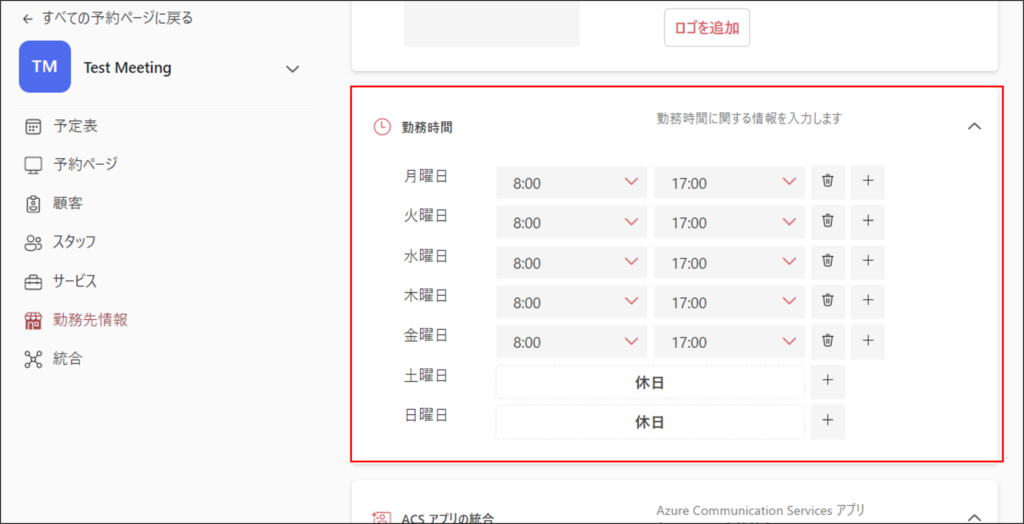
固定の休みや勤務時間を設定(予約ページごとに設定したい場合)
固定のスタッフの休みや勤務時間を設定することができます。 ※「固定の休みや勤務時間を設定(組織全体)」で設定した勤務時間がデフォルトで表示されます。

不定の休みや勤務時間を設定
シフト制や祝日などイレギュラーな休みや勤務時間を、予約ページごとに設定することができます。
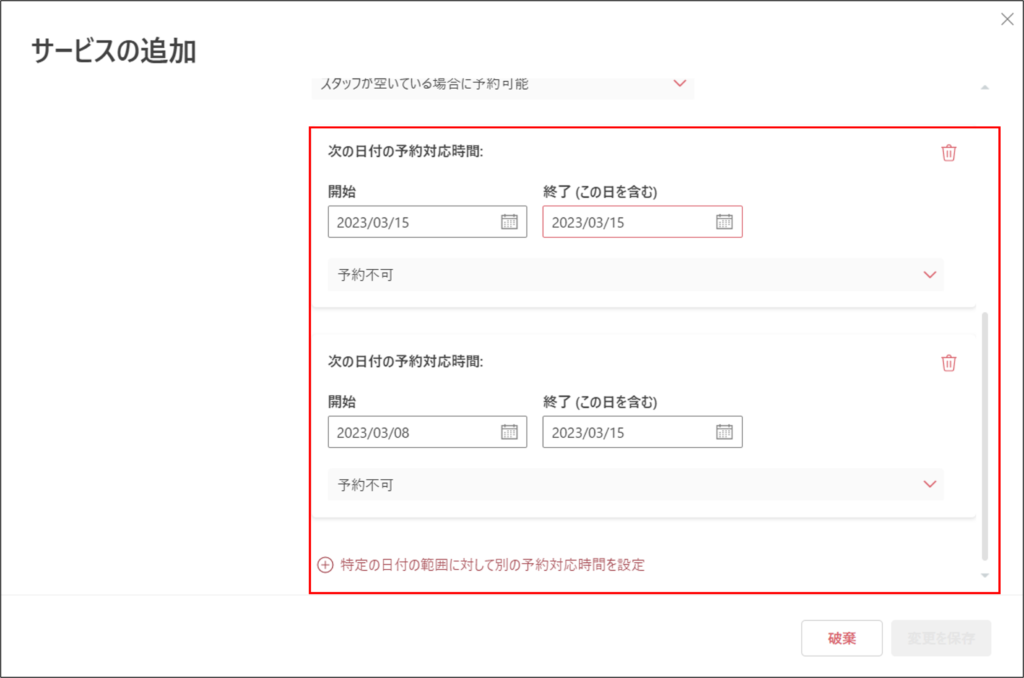
4. スタッフの設定
予約する際のスタッフの選択の可否や人数を設定することができます。
1人のスタッフが担当する場合
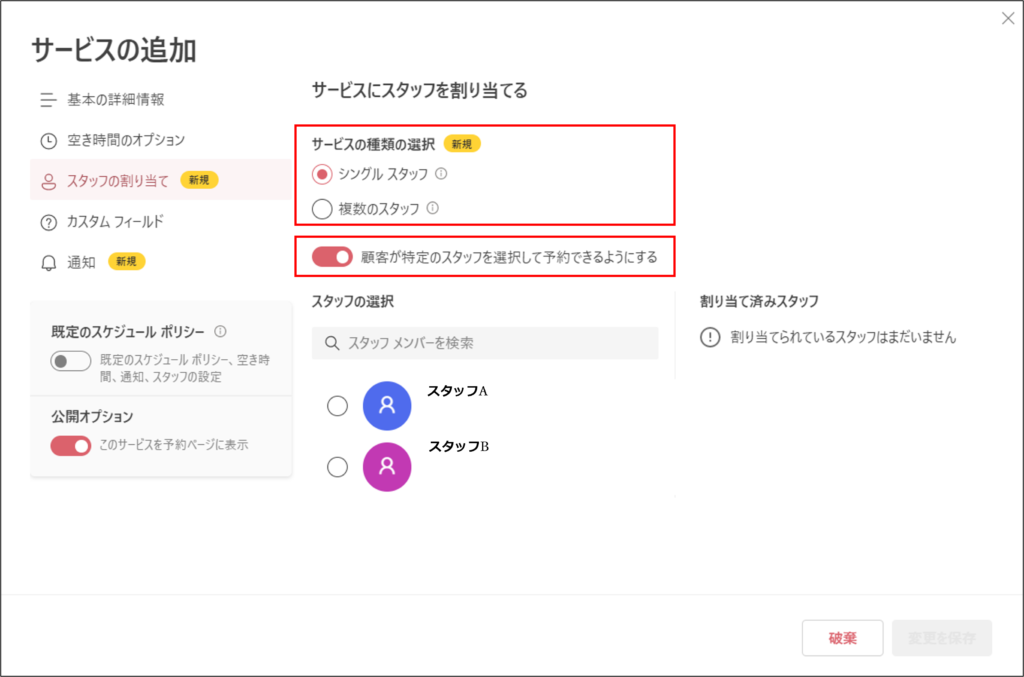
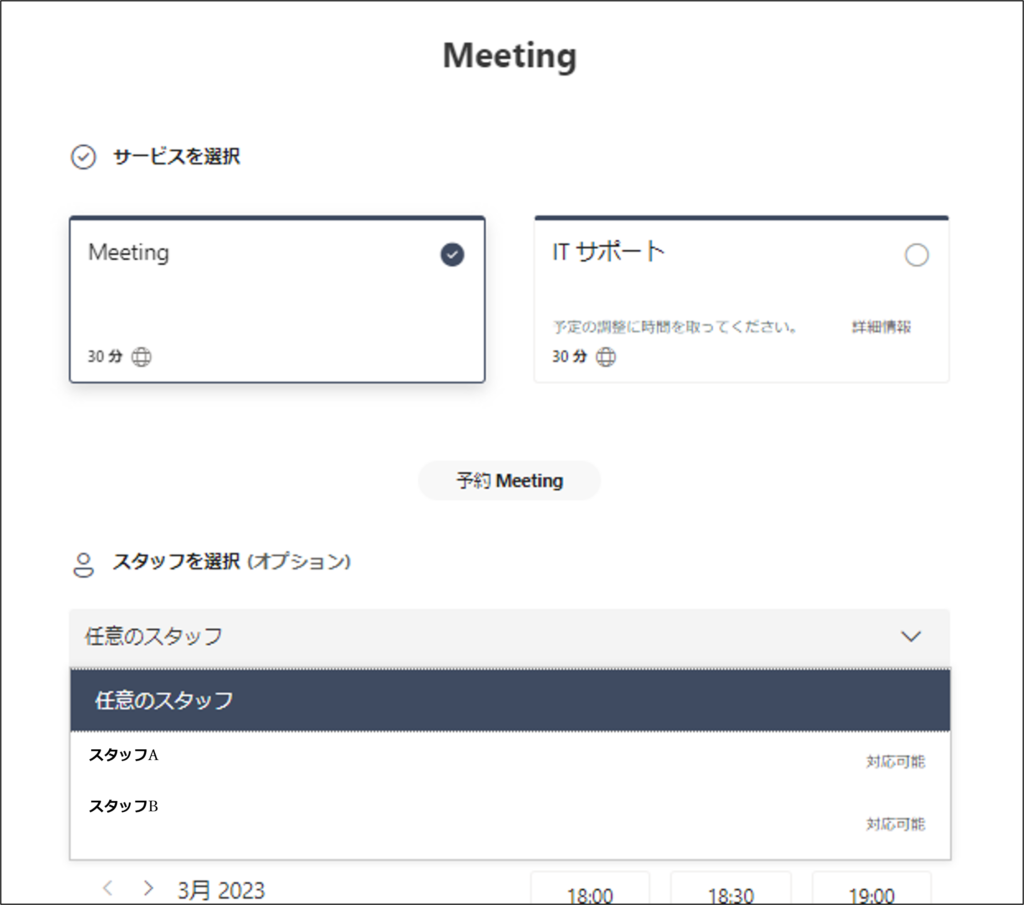
(予約フォーム イメージ)
複数のスタッフが担当する場合
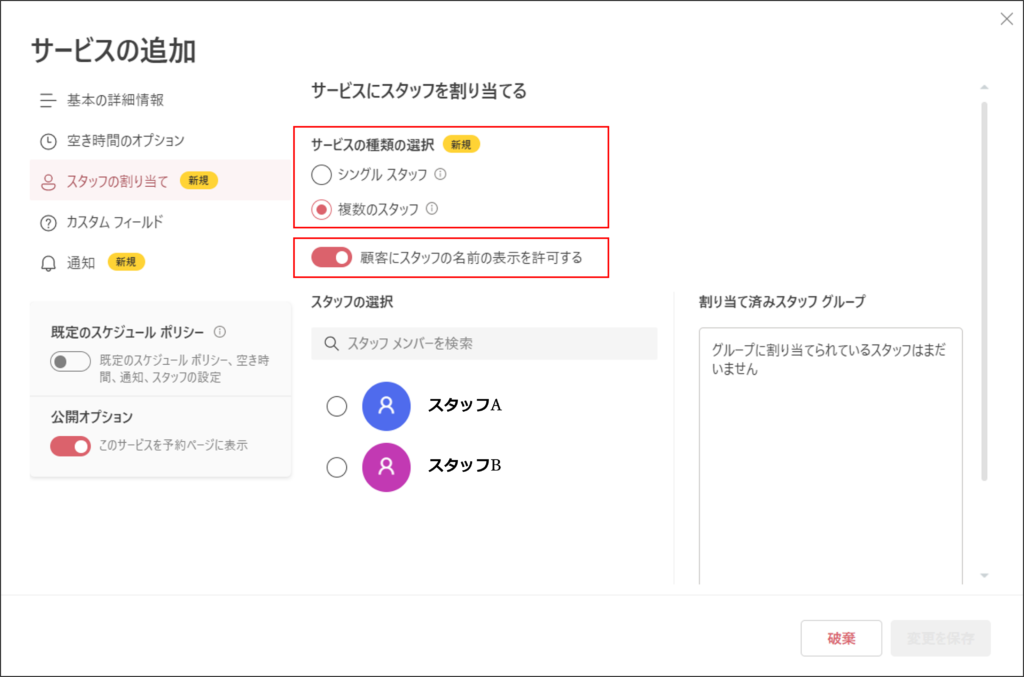
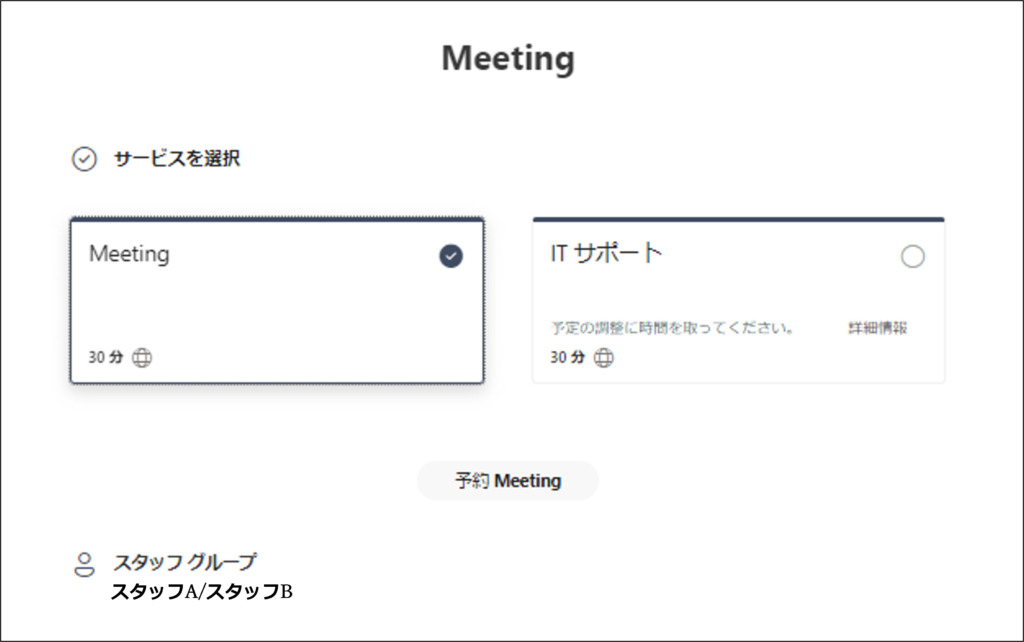
(予約フォーム イメージ)
5. メールに関する設定
予約確定メールに記載される追加情報の設定
予約確定時に顧客に送信されるメール等に記載する情報を設定することができます。 ※Microsoft BookingsではTeamsのミーティングIDが自動生成されます。 ZOOMやGoogle Meetを利用したい場合は、こちらにミーティングIDを記載してください。
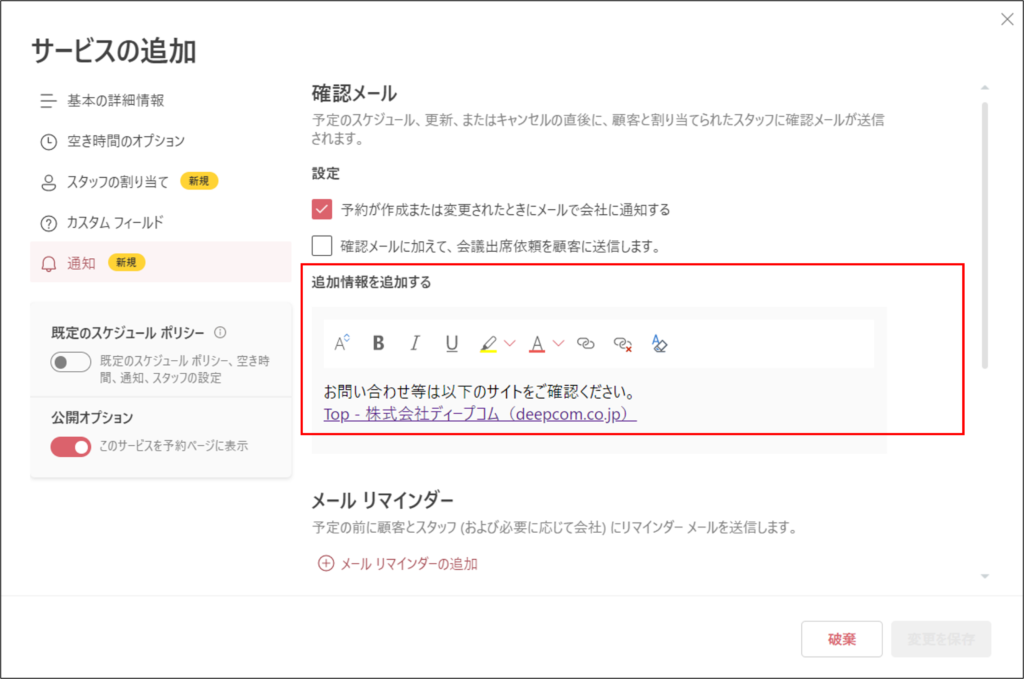
予約終了後のメールの設定
予約時間終了後に顧客に自動でフォローアップメールを送信することができます。
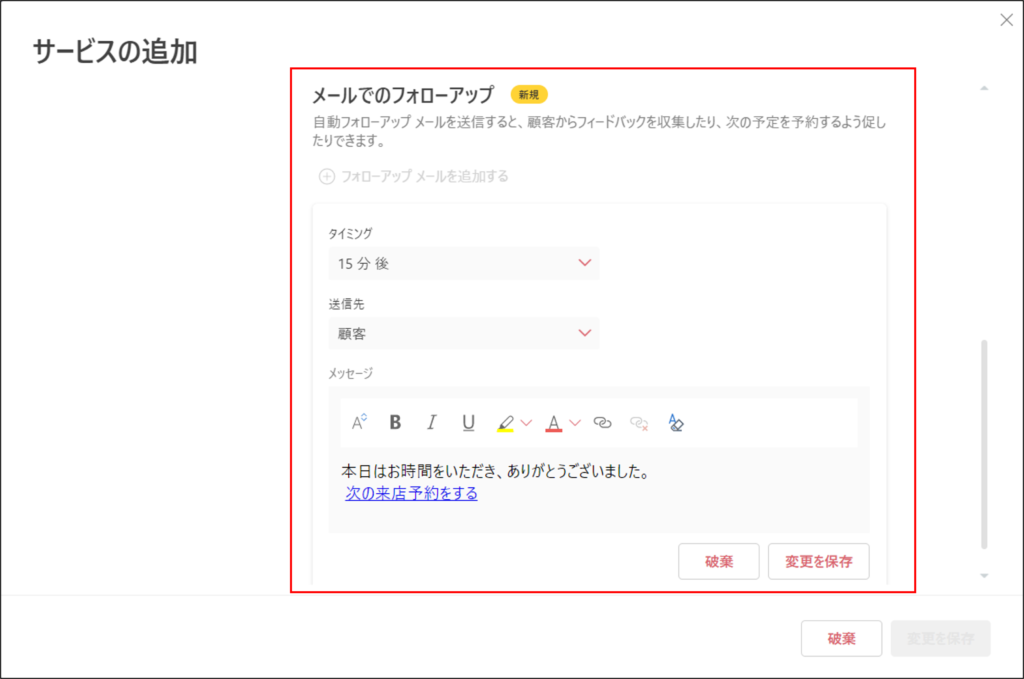
6. 予約ページの設定
予約ページの公開範囲の設定
予約ページの公開方法や、公開範囲を設定することができます。
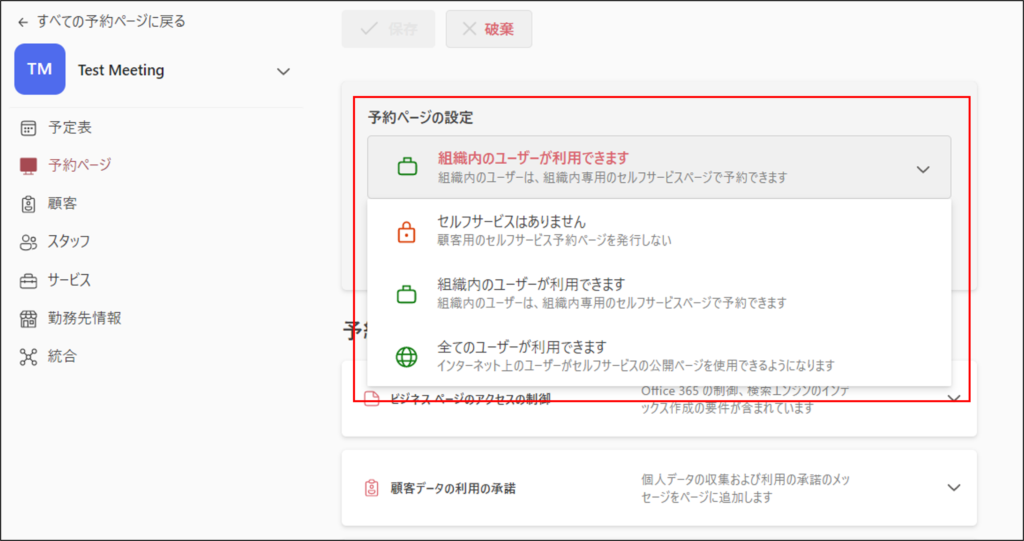
予約ページのアクセス制御の設定
予約ページのアクセス制御を設定することができます。
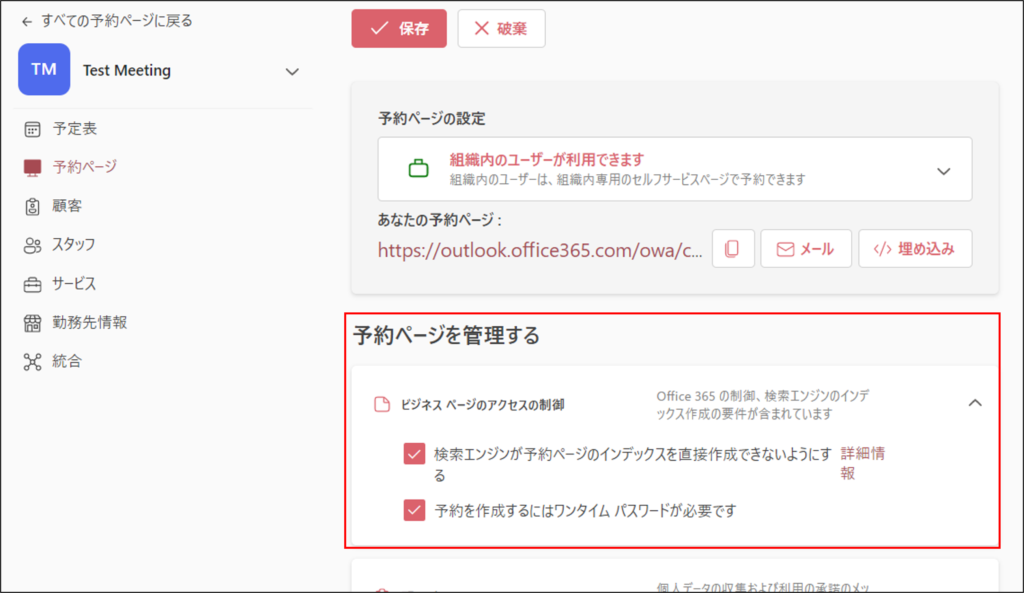
個人情報取り扱い規約の設定
予約ページに入力された個人情報についての規約を設定することができます。
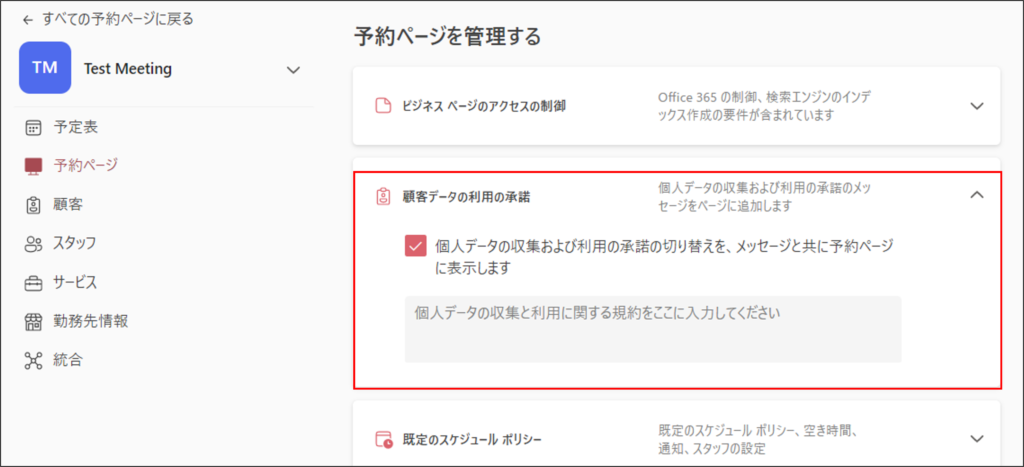
まとめ
今回は、Microsoft Bookingsのおすすめ機能をご紹介いたしました。
どの機能もとても汎用性が高く、簡単に設定することが可能です。 基本的な機能に加え、オプション機能もうまく活用することで 公開者側と顧客側、双方がより便利で簡単に日程調整が行えるようになります。
是非、Microsoft Bookingsアプリケーションの利用や Microsoftライセンスの購入をご検討ください! ここまでご愛読いただきありがとうございました。
以上、最後までご愛読いただき
ありがとうございました。
お問い合わせは、
以下のフォームへご連絡ください。